So legen Sie die RAM-Nutzung für Microsoft Edge fest
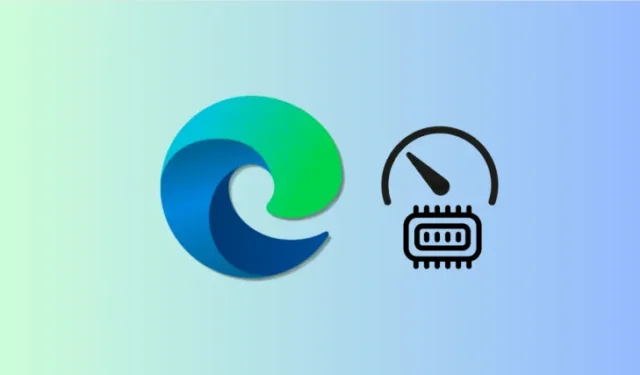
Was Sie wissen sollten
- Edge verfügt über eine neue Einstellung, mit der Sie steuern können, wie viel RAM der Browser verwenden kann.
- Um RAM-Grenzen festzulegen, gehen Sie zu Einstellungen > System und Leistung > Ressourcensteuerung und steuern Sie mit dem Schieberegler, wie viel RAM Edge verwenden kann.
- Wie viel RAM von Edge genutzt wird, können Sie über die Option „Browser Essentials“ in der Edge-Symbolleiste sehen.
Mit Microsoft Edge können Sie steuern, wie viel RAM auf Ihrem Computer verwendet werden kann. Obwohl es erst vor Kurzem entdeckt wurde, scheint es bereits für Benutzer verfügbar zu sein. Die Funktion scheint auf PC-Spieler ausgerichtet zu sein, aber jeder, der auf seinem Gerät Speicherengpässe hat, kann die Anpassung vornehmen. So legen Sie die RAM-Nutzung für Microsoft Edge fest und zeigen sie an.
So legen Sie fest, wie viel RAM Microsoft Edge verwenden kann
Befolgen Sie die unten angegebenen Schritte, um festzulegen, wie viel RAM Microsoft Edge verwenden darf:
- Öffnen Sie Microsoft Edge und klicken Sie oben rechts auf das Symbol mit den drei Punkten.
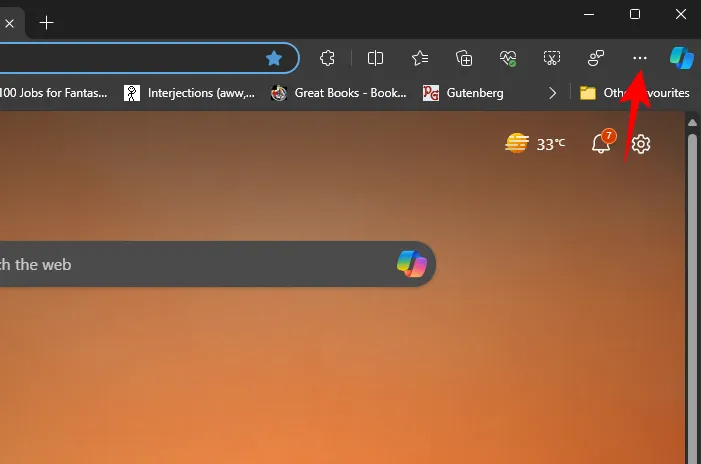
- Einstellungen auswählen
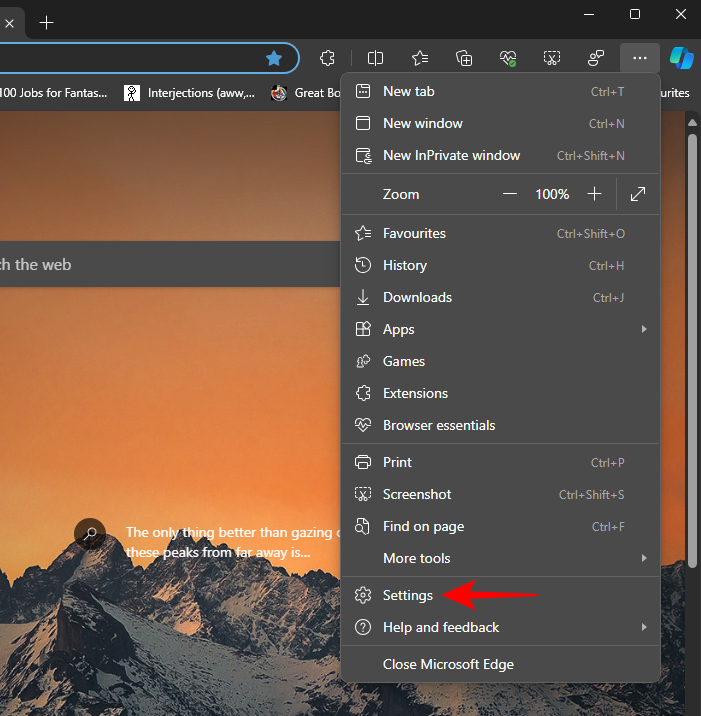
- Wählen Sie links System und Leistung aus .
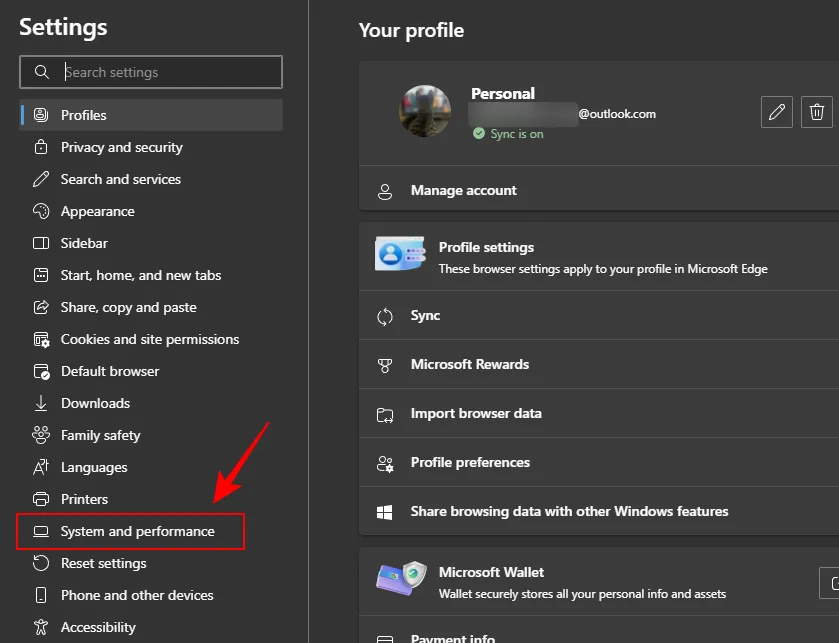
- Aktivieren Sie unter „Verwalten Sie Ihre Leistung“ die Ressourcensteuerung .
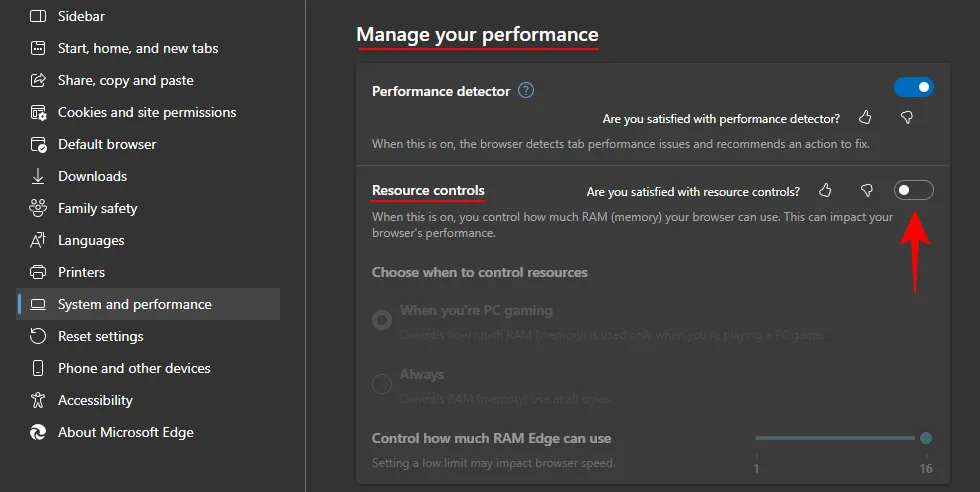
- Hier können Sie auswählen, wann die Ressourcen kontrolliert werden sollen. Wenn Sie die RAM-Nutzung von Edge nur beim Spielen beschränken möchten, wählen Sie Beim PC-Gaming .
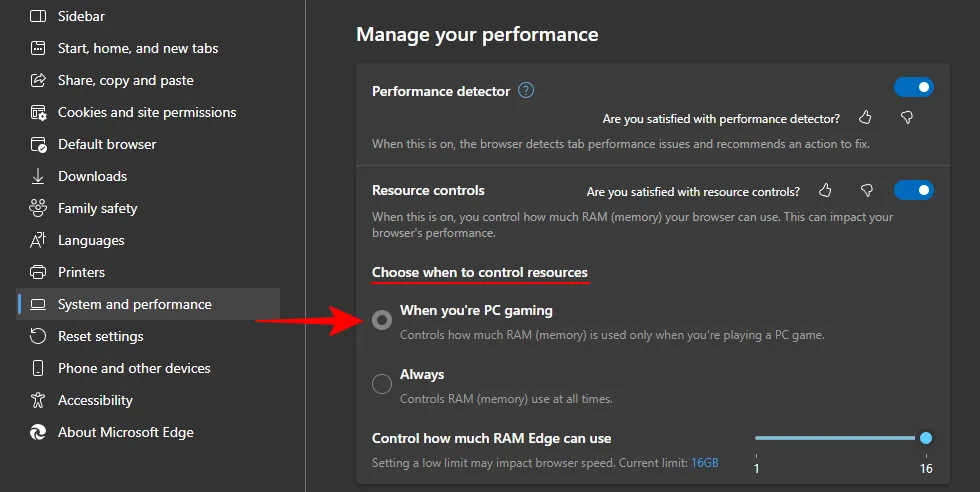
- Wenn Sie alternativ die RAM-Nutzung von Edge begrenzen möchten, unabhängig davon, ob Sie spielen oder nicht, wählen Sie „ Immer“ aus .
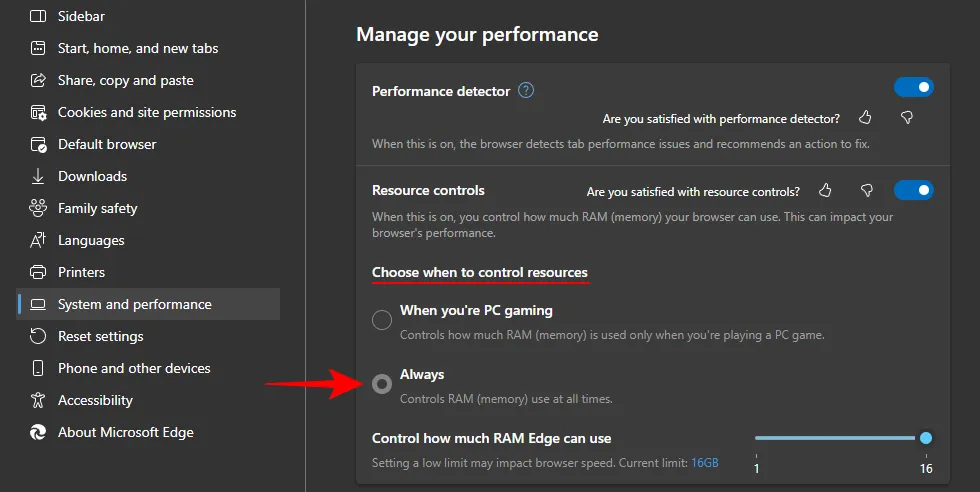
- Steuern Sie abschließend mit dem Schieberegler, wie viel RAM Edge verwenden kann .
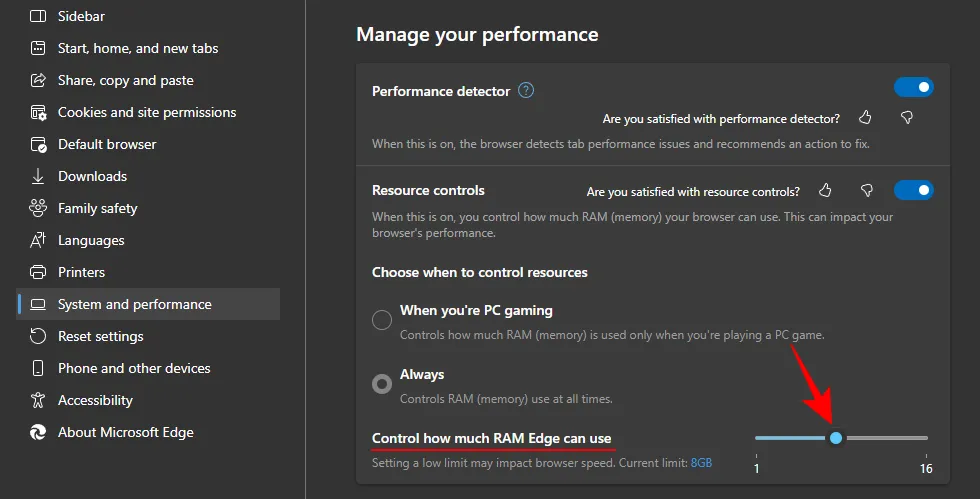
So zeigen Sie die RAM-Nutzung in Microsoft Edge an
- Um anzuzeigen, wie viel RAM von Microsoft Edge verwendet wird, bewegen Sie den Mauszeiger über das Symbol „Browser Essentials“ in der Symbolleiste oben rechts (das Herzsymbol) oder klicken Sie darauf.
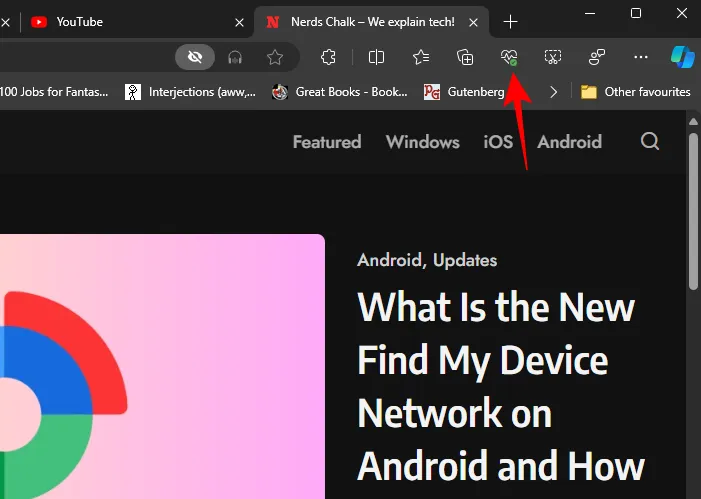
- Hier sehen Sie neben der RAM-Nutzung, wie viel RAM Edge verwendet .
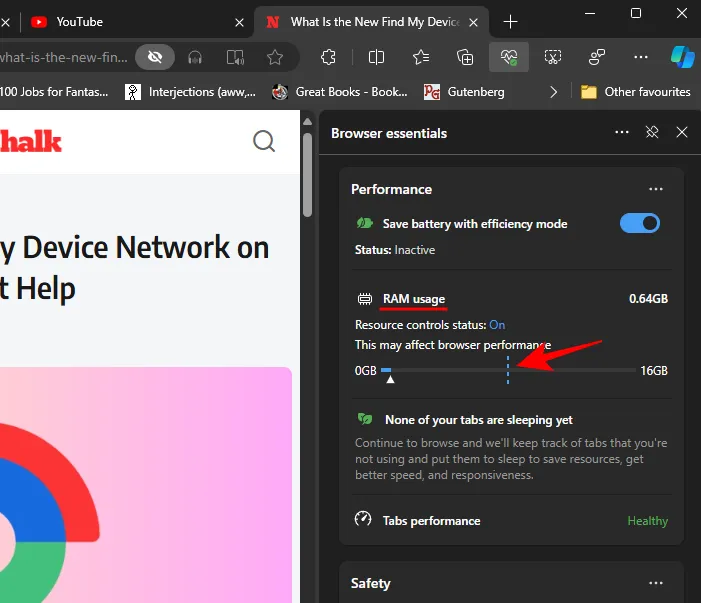
- Darüber hinaus wird eine gepunktete Linie angezeigt, die angibt, wie viel RAM der Browser verwenden kann und wie viel RAM im System verfügbar ist.
FAQ
Sehen wir uns einige häufig gestellte Fragen zur Steuerung der von Edge nutzbaren RAM-Größe an.
Was passiert, wenn Edge das RAM-Limit überschreitet?
Wenn Edge an die von Ihnen festgelegten RAM-Grenzen stößt, werden Sie feststellen, dass der Browser langsamer wird und Verzögerungen aufweist.
Wie viel RAM sollte ich für Edge zuweisen?
Idealerweise sollte das RAM-Limit auf die Hälfte des insgesamt verfügbaren RAM festgelegt werden. Wenn Sie jedoch feststellen, dass Edge häufig verzögert arbeitet, sollten Sie das Limit erhöhen und ihm zusätzlichen Arbeitsspeicher zur Verfügung stellen.
Wir hoffen, dass Ihnen diese Anleitung dabei geholfen hat, RAM-Grenzen für den Edge-Browser festzulegen und anzuzeigen. Bis zum nächsten Mal!



Schreibe einen Kommentar